Impor Pengguna/ Kontak
Apabila Anda login sebagai admin atau peran lain namun memiliki hak akses untuk mengimpor kontak, maka dapat mengimpor kontak pengguna dengan melengkapi template file yang dapat diunduh pada subdomain Drominder yang telah didaftarkan.
Impor kontak merupakan cara menambahkan data kontak dalam jumlah lebih dari satu secara bersamaan menggunakan template file yang dapat diunduh di Drominder. Meskipun begitu, Anda juga dapat menambahkan data pengguna secara manual satu per satu pada halaman pengguna.
Berikut langkah – langkah mengimpor pengguna/kontak di Drominder :
- Pastikan Anda telah Login ke Drominder.
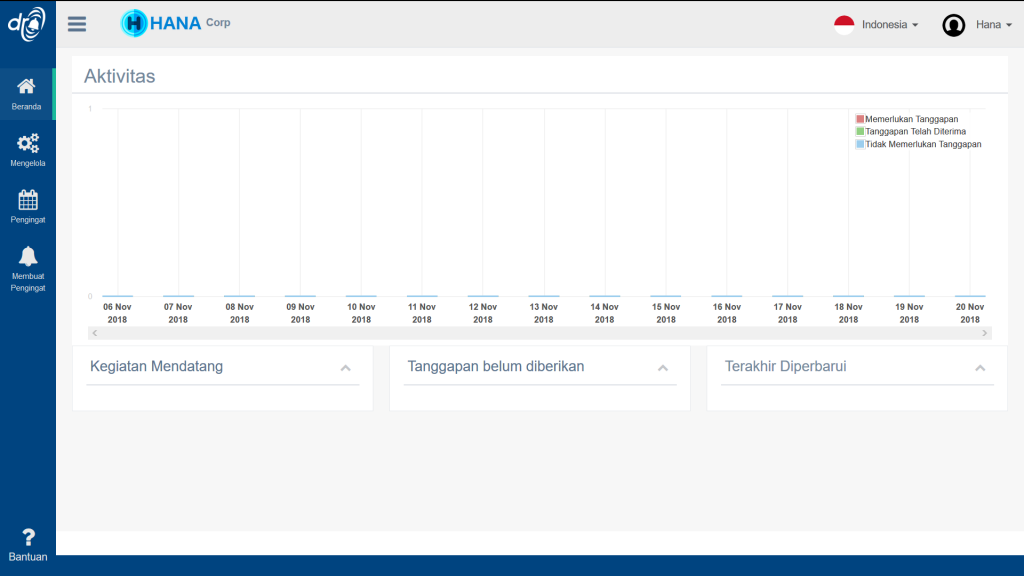
- Klik menu Mengelola – Lain-lain – Impor – Impor Pengguna/Kontak
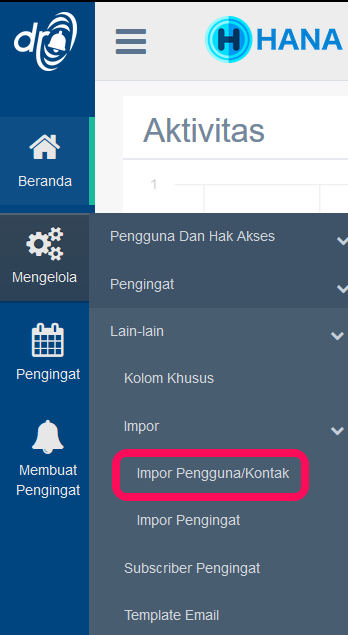 Pengguna/Kontak
Pengguna/Kontak - Muncul tampilan halaman Impor Pengguna/Kontak
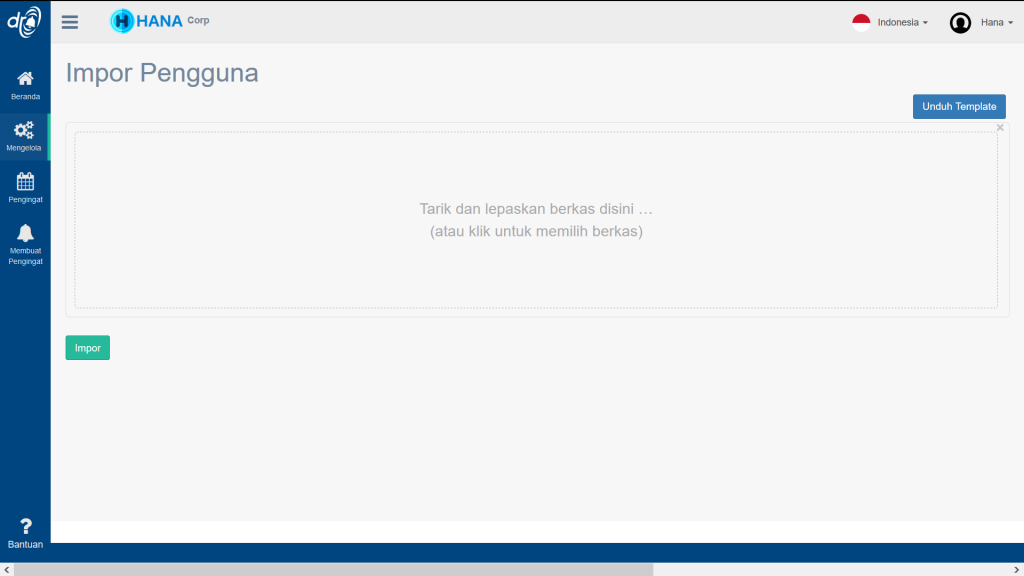
- Anda dapat mengunduh template untuk impor pengguna dengan klik tombol “Unduh Template“. Maka Anda akan mengunduh template yang telah disediakan Drominder dalam format .xlxs. Lengkapi kolom yang tersedia pada template, seperti tampilan halaman dibawah ini.
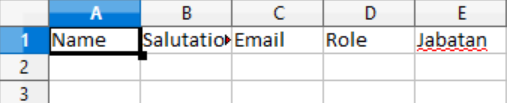 Catatan : Kolom jabatan merupakan kolom tambahan yang didaftarkan pada Sesuaikan kolom.
Catatan : Kolom jabatan merupakan kolom tambahan yang didaftarkan pada Sesuaikan kolom.
Anda dapat melengkapi kolom pada template yang telah tersedia. Pastikan data yang diinputkan pada template sesuai dengan data pada master sapaan dan peran pengguna. - Masukan template impor kontak yang telah dilengkapi pada box yang telah disediakan pada halaman Impor Pengguna.
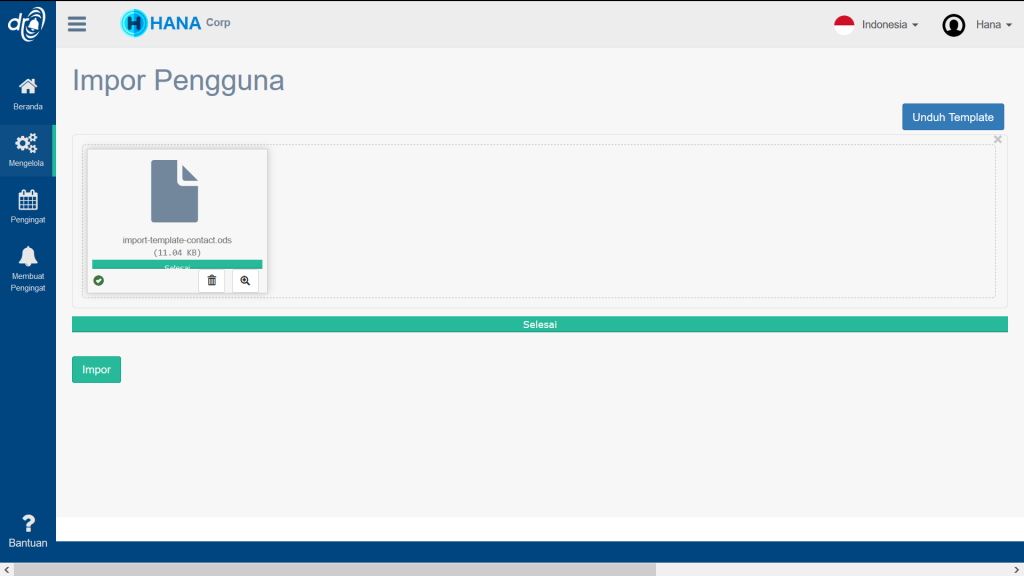
- Klik tombol “Impor“. Apabila terjadi gagal impor data kontak, maka akan muncul tampilan halaman dibawah ini.
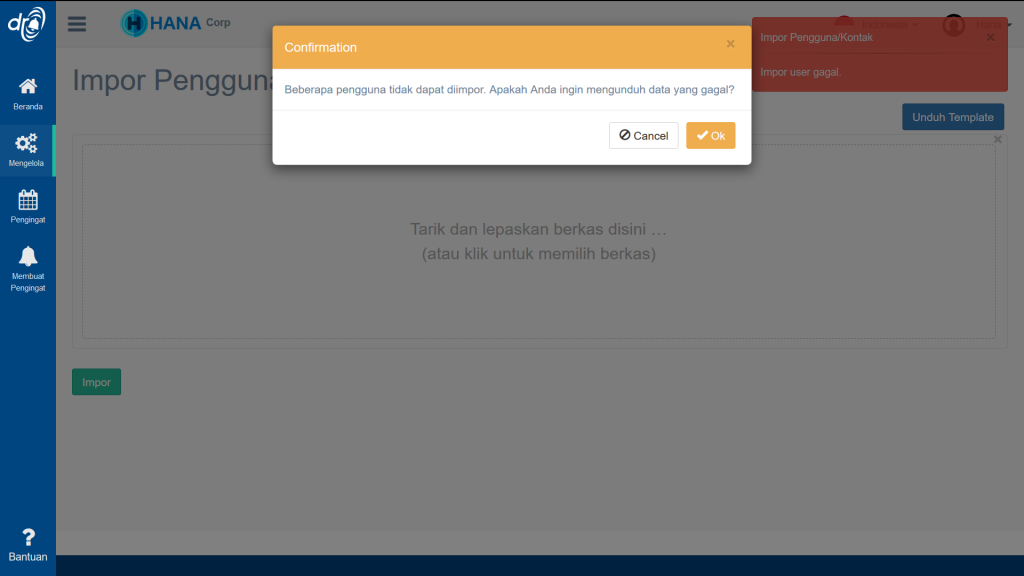
Kemudian klik tombol “OK“. Maka Anda akan mengunduh template yang menginformasikan keterangan gagal impor kontak.

Apabila berhasil impor seluruh data pada template, maka akan muncul tampilan halaman dibawah ini.
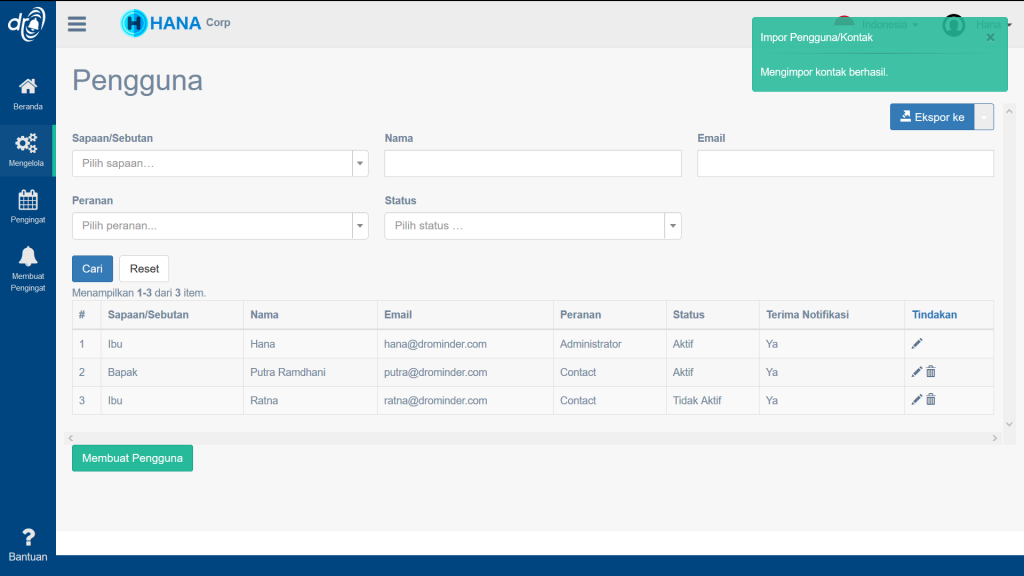
Maka data yang telah diimpor berstatus tidak aktif. Setiap pengguna dapat mengaktifkan data kontak melalui email yang telah didaftarkan sebagaimana telah dijelaskan pada kelola data pengguna.
Setiap pengguna yang telah aktif dapat mengelola profil pengguna sesuai kebutuhan.
